Sublime Text 3|4:添加右键用Sublime Text 打开文件和文件夹
最近重新装了一下系统,之前安装好的Sublime Text倒是还能用,但是右键没有用Sublime Text打开的选项了,于是查了一下解决方案
环境
- Win10和Win7都可以
- Sublime Text 3/4都可以的
- 以下为Win10系统下截图
添加右键打开文件
-
Win + R,输入regedit,打开注册表
-
找到HKEY_CLASSESS_ROOT\*\Shell, 右击新建项,命名为Sublime Text 3(这里的名字决定在文件上右击,显示的内容),效果如下:
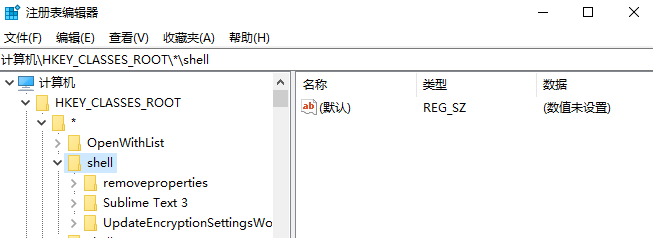
-
在新建的项Sublime Text 3下,新建字符串值,命名为Icon,值为"F:\Program Files\Sublime Text Build 3200 x64\sublime_text.exe,0",逗号前面为Sublime Text的安装路径,后面为0。(这一步用于右击显示Sublime Text的图标),如下图:
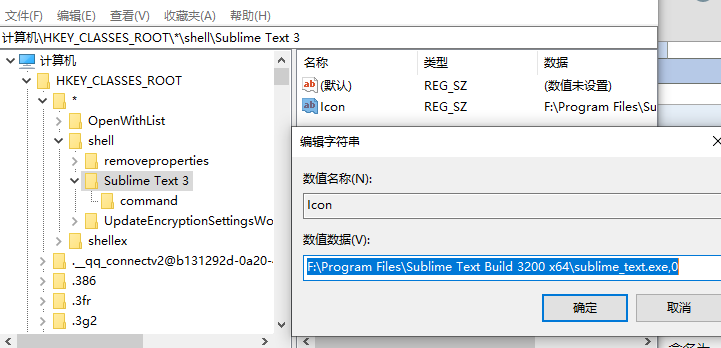
-
在项Sublime Text 3下新建项--command,command项下的默认值修改为"F:\Program Files\Sublime Text Build 3200 x64\sublime_text.exe %1",%1前面部分为Sublime Text 3中exe的路径,后加一个空格和%1 。最终结果如下:
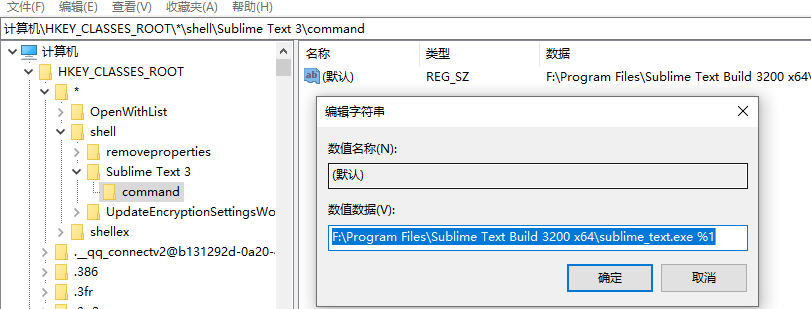
-
退出就可以了
-
找一个文件,右击,可以得到如下效果:
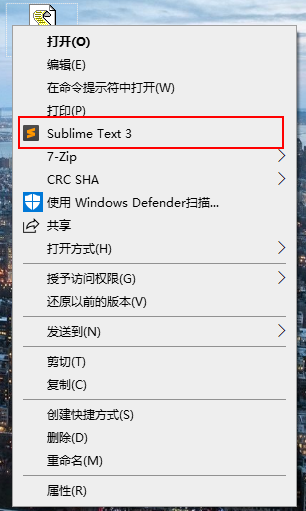
添加右键打开文件夹
- Win + R, 输入regedit
- 找到HKEY_CLASSES_ROOT\Directory\shell
- 在shell下新建一个项,命名为用Sublime Text 3打开(这个值显示在文件夹右键菜单上的值)
- 这里同上一部分中第3步添加Icon的部分,在用Sublime Text 3打开下,新建字符串Icon,其他和上一部分相同,该步骤效果如下:
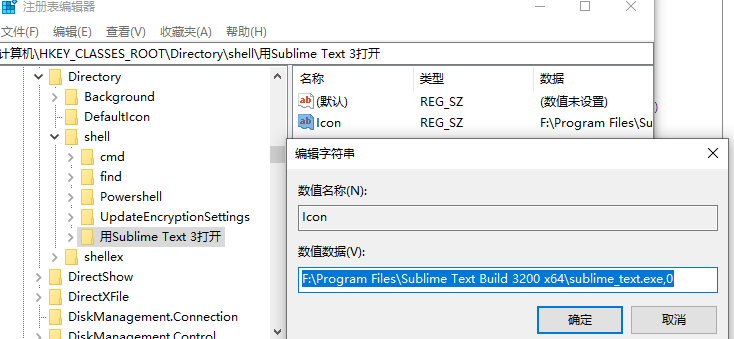
- 同上一部分的第4步,最终效果如下:
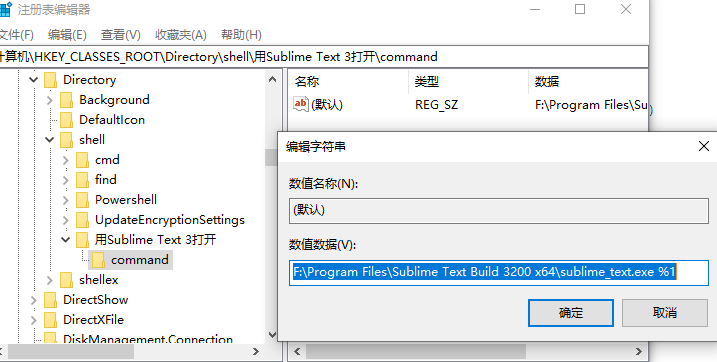
- 退出即可
- 找一个文件夹,右击,可以得到如下效果:
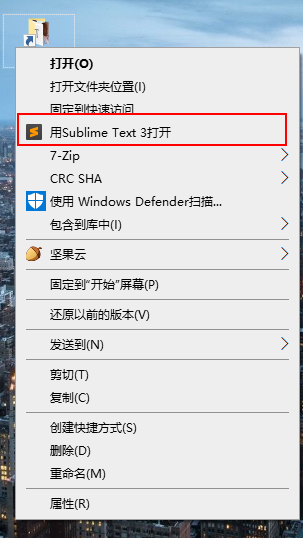
参考
-----------------------------------------
你驻足于春色中,于那独一无二的春色之中。

